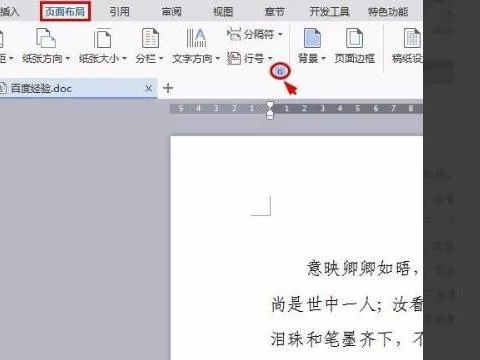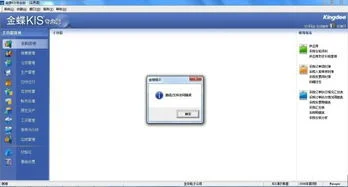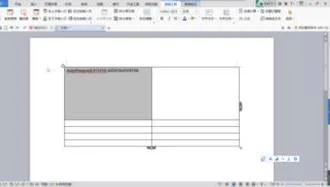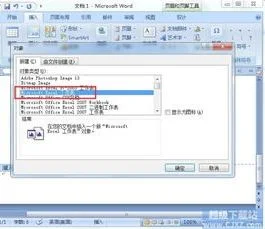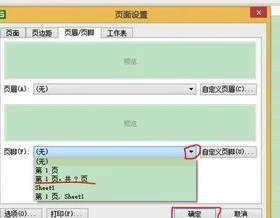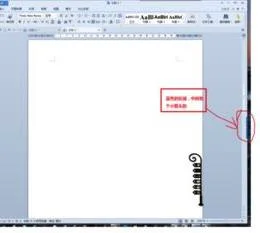1.WPS文档怎么添加页码啊
可以如下的操作步骤:1、首先打开需要插入页码的word文档,然后再文档的菜单栏上面寻找“插入”。
2、单击插入,然后在插入的子菜单栏上面找到“页码”。 3、在页码这里看到是可以在分解出下一级菜单的,而在这一级菜单里就有很多页码的格式。
4、在下拉菜单里选择需要的页码格式,然后单击(以页脚中间为例)。5、点击插入之后就会看到在文档的下面出现页码,在这里有队页码进行编辑的选项,根据自己的需要可进行操作。
6、一般可以选择修改页码,然后可以选择是从本页开始还是整篇文档都插入页码,编辑好了之后就可以了,文档里面就插入了自己想要的页码了,而且是自动排好的,不用再手动填入数字了。
2.WPS文档怎么添加页码啊
第一种常规方法:在页脚输入页码,这时你
会发现,上面的文档也会出现同样的页码。
这个时候在设置页码的小的对话框中,取消
“与上一节相同”。如果不行,就在上一篇
文档的末尾插入分隔符(插入------分隔符------
-下一页),然后重复第一步。
第二种非常规方法:插入-----文本框 然后在
文本框内输入2, 字体是Times New Roman 小
五 然后把字体颜色设置成灰色, 然后把文本
框拖到页码的位置
3.WPS中怎么在每页中插入页码和总页数
1、首先在电脑上打开WPS软件,然后在WPS中打开需要添加页码数的文档。
2、接下来在上方工具栏中选择“插入”-“页码”。
3、然后在对话框中选择需要添加页码的位置,然后下方的“页码”。
4、接下来选择下图红色箭头所指处,就可以添加总页数,最后点击“确定”即可。
4.WPS文档页码设置
在WPS文字中,默认为一节,每节的页码是连续的,若想在一个Word文档中,给其中几页插入页码,必须插入分节符,使这几页成为单独一节,这样就可以单独设置页码。
操作步骤:
1、将光标放在要插入页码页的首部,单击页面布---->;分隔符---->;下一节分节符,如图所示;
2、将光标放在要插入页码页的尾部,重复上面的操作,使这向页成为单独的一节;
3、在这几页中的某一页的页脚处双击鼠标,进入页脚编辑状态,单击页眉和页脚---->;同前节按钮,断开与前一节的联系;
4、单击插入页码按钮;
5、弹出页码选项框,选中重新开始编号复选框,在起始值处输入1即可,如图所示。
5.wps文档怎么设置页码
如果是在每一页都有页码,这很简单,点击菜单栏中“插入——页码”,在弹出的对话框中,可以设置位置(是页脚或是页眉)、对齐方式、数字格式,然后点击“高级”,可以设置“续前节”或“起始页码”等。
如果页码有特殊的要求,就要先插入分节符、取消“同前节”,然后分别输入页码。举一个常会遇到的实例吧:
假如第1-2页无页码,第3页开始加页码,起始页码为1。
1、将光标定位在第2页末尾处,依次点击“插入——分隔符——下一页分节符”。
2、点击“视图——页眉和页脚”,将光标定位到第3页页脚的位置,在“页眉和页脚”工具栏中,点击“同前节”按钮,使其退出高亮状态,即取消与前一节(第1-2页)的链接。
3、将光标定位到第3页任意位置,点击“插入——页码”,将位置设为页面底端(页脚),对齐方式为居中,数字格式为1、2、3。再点击“高级”按钮,选中“起始页码”并设为“1”。按确定。